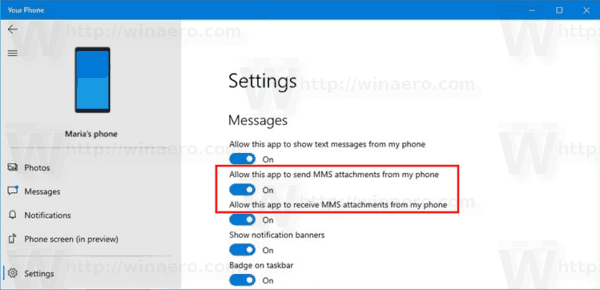Så här inaktiverar du Skicka och ta emot MMS-bilagor i din telefonapp i Windows 10
Windows 10 levereras med en speciell app, din telefon, som gör att du kan para din Android- eller iOS-smartphone med din stationära dator och bläddra bland dina telefondata på datorn. I den senaste versionen av din telefonapp kan du skicka och ta emot bilder och GIF, inklusive Giphy, direkt från appen Din telefon när du är ansluten till en Android-telefon. Så här aktiverar eller inaktiverar du den här funktionen.

Windows 10 levereras med en inbyggd app med namnet 'Din telefon'. Den introducerades först under Build 2018. Appen är avsedd att tillåta användare att synkronisera sina smartphones som kör Android eller iOS med Windows 10. Appen tillåter synkronisering av meddelanden, foton och aviseringar med en enhet som kör Windows 10, t.ex. för att visa och redigera foton som är lagrade på din smartphone direkt på datorn.
Annons

Sedan den första introduktionen har appen fått massor av nya funktioner och förbättringar.
Skicka och ta emot MMS med appen Your Phone
Börjar om Windows 10 Build 18908 , Din telefonapp stöder följande alternativ.
var är mina meddelanden på instagram
- Skicka och ta emot MMS-meddelanden - Du kan nu skicka och ta emot bilder och GIF, inklusive Giphy, direkt från appen Your Phone.
- Oläst meddelandeindikator (märke)
- Nav-ruta - En visuell indikator på meddelandens nod som indikerar att du har olästa meddelanden
- PC-aktivitetsfält - En visuell indikator på ikonen Your Phone-appen på datorns aktivitetsfält som indikerar att du har olästa meddelanden
- Olästa konversationer - Visuell indikator i trådar som har olästa meddelanden
- Kontaktbilder - Din telefonapp synkroniserar nu kontaktminiatyrer för alla dina kontakter som innehåller profilbilder, så att du enkelt kan identifiera vem du skickar meddelanden till.
- In-line svar - Du kan snabbt svara på textmeddelanden från toastaviseringar utan att behöva öppna appen Your Phone.
- Emoji-plockare - Smileys, människor, mat och mer. Du kan enkelt lägga till emojis i dina textmeddelanden direkt från appen.

Så här inaktiverar eller aktiverar du MMS-stöd i Windows 10 Din telefonapp.
Inaktivera skicka och ta emot MMS-bilagor i din telefonapp,
- Öppna appen Your Phone.
- Klicka på knappen Inställningar med kugghjulsikonen.
- Gå tillMeddelandenavsnitt till höger.
- Aktivera eller inaktivera växlingsalternativet Tillåt att den här appen skickar MMS-bilagor från min telefon för vad du vill. Om du inaktiverar den kommer din telefon att inte skicka MMS-bilagor.
- Slå på eller av Tillåt att den här appen tar emot MMS-bilagor från min telefon för vad du vill. Om du inaktiverar den kommer din telefon att inte ta emot MMS-bilagor.
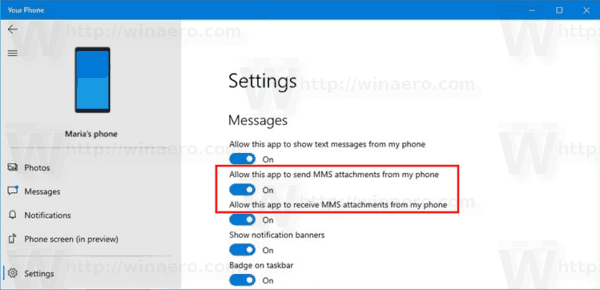
- Nu kan du stänga appen Din telefon.
Båda alternativen är aktiverade som standard. Du kan återaktivera dem när som helst om du inaktiverar dem.
Artiklar av intresse:
- Ange Android-appar för att visa meddelanden i din telefonapp
- Aktivera eller inaktivera Android-aviseringar i din telefonapp
- Aktivera eller inaktivera dina telefonaviseringar för Android i Windows 10
- Avinstallera och ta bort din telefonapp i Windows 10